 Lemezkezelő (DriveSetup)
Lemezkezelő (DriveSetup)
| Asztalsáv: | ||
| Útvonal: | /boot/system/apps/DriveSetup | |
| Beállítások: | ~/config/settings/DriveSetup |
A lemezkezelő használatával partíciókat hozhatunk létre vagy törölhetünk. Jelenleg nem tudunk meglévő partíciót átméretezni vagy mozgatni, tehát vagy egy partícionálatlan lemezt kell használnunk, vagy (talán egy USB lemezt vagy egy másik merevlemezt) elő kell készítenünk egy külső programmal. Például a GParted LiveCD használatával hozzuk létre a partíciókat.
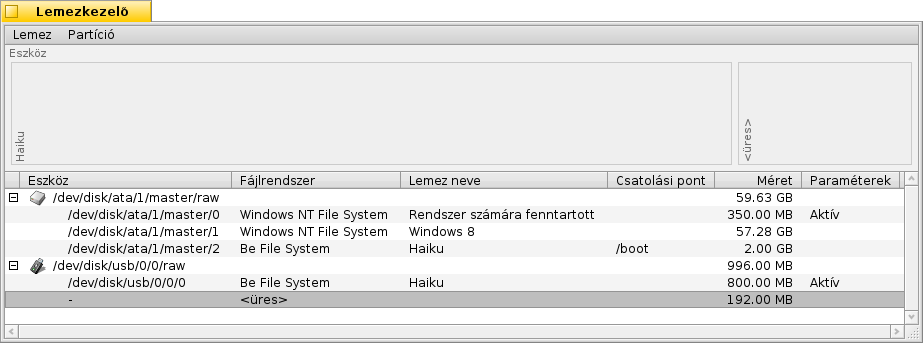
A felső részben a kiválasztott lemez partícióinak grafikus megjelenítése látható. Bár maximálisan 4 elsődleges partíciónk lehet, azokon belül több logikai partíció is található. A partíciók részletei a lemezek előtti +/- jellel tekinthetőek meg a listában.
A listában kiválaszthatjuk a partíciókat, és csatolhatjuk, leválaszthatjuk őket a menüből, vagy az ALT M vagy ALT U kombinációval.
Meglévő partíciókat törölhetünk is a menüpontjával.
 Új partíció létrehozása
Új partíció létrehozása
Ha a lemezen formázatlan területet találsz, páldául <üres> partíciót, akkor egy újat hozhatsz létre erre a területre a (ALT C) menüjéből.

Ekkor egy ablak jelenik meg, ahol megadhatjuk a partíció méretét és típusát. Válasszuk a típust ha Haiku számára akarjuk létrehozni azt. Itt megjegyzendő, hogy más operációs rendszerek nem feltétlen férnek majd hozzá a létrehozott lemezhez.
Ha elsődleges partíciót hozunk létre, nem pedig egy már meglévőn belül logikait, akkor a fenti ablakban megjelenik egy jelölő négyzet is. Ezt be kell jelölni, ha a Haiku-t szeretnénk indítani a gépen.
Mielőtt használni szeretnénk az újonnan létrehozott partíciót, előtte formázni kell egy adott fájlrendszerre.
 Partíció előkészítése
Partíció előkészítése
Csak leválasztott partíciókat lehet előkészíteni a menü használatával.

Most meg kell adnia a partíció nevét és a blokk-méretét. 2048 bájt blokkonként ajánlott, de ezen kívül kisebb és nagyobb méretet is választhatunk a felhasználástól függően.
Az előkészítéskor az öszes adat el fog veszni a partícióról!
 Magyar
Magyar Français
Français Deutsch
Deutsch Italiano
Italiano Русский
Русский Español
Español Svenska
Svenska 日本語
日本語 Українська
Українська 中文 [中文]
中文 [中文] Português
Português Suomi
Suomi Slovenčina
Slovenčina Português (Brazil)
Português (Brazil) English
English